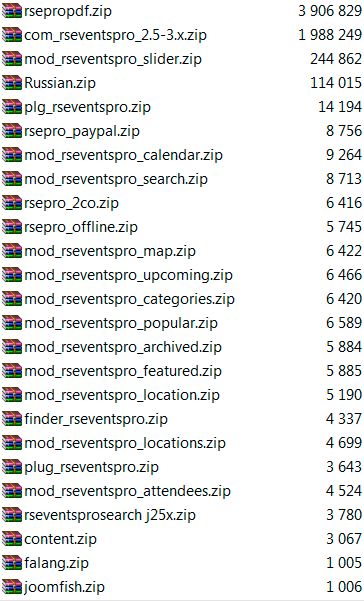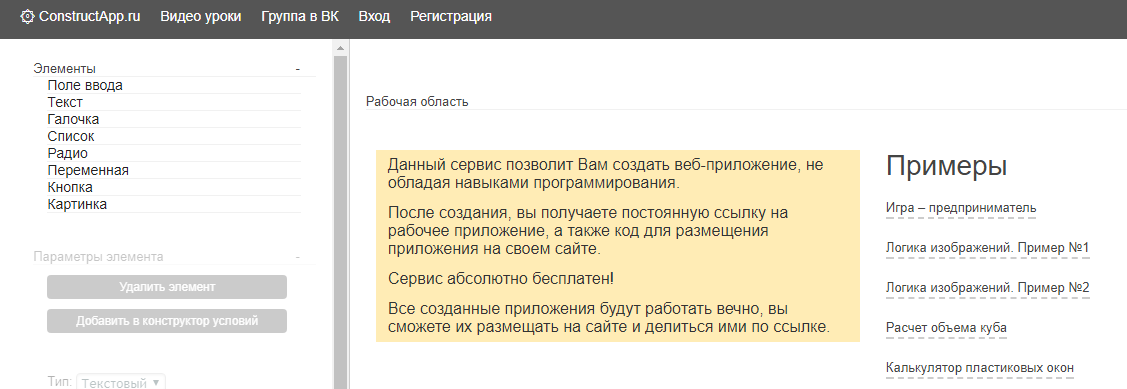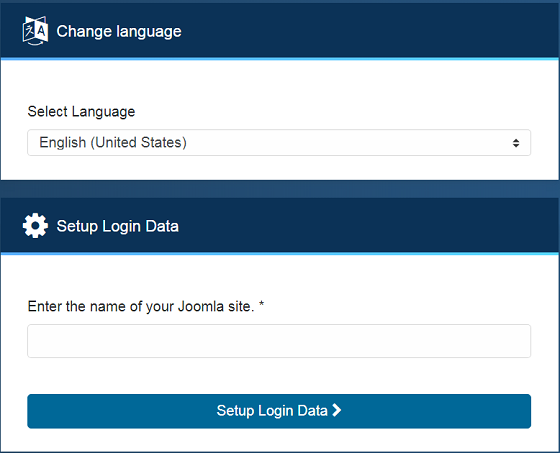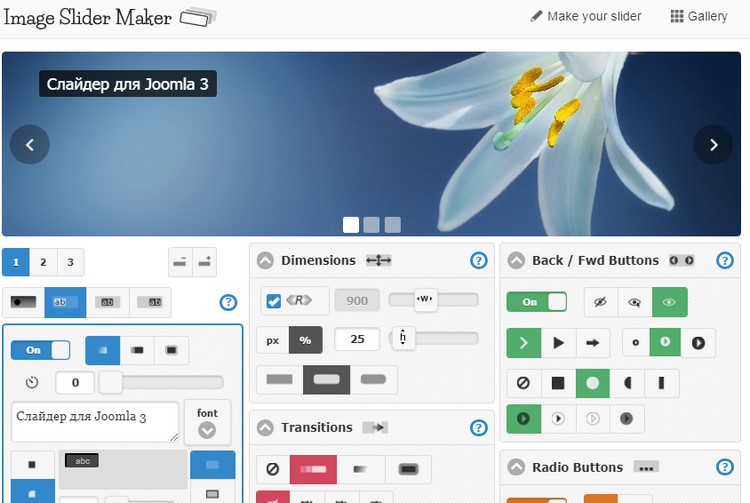Установка модуля Joomla, настройка и вывод на сайт. Джумла расположение модулей
как изменить порядок модулей и меню Joomla
Всем привет!
Часто на мою страницу ВКонтакте люди пишут по поводу Joomla. И 90% из них задают самые элементарные вопросы (как изменить название пункта меню, как опубликовать модуль, как изменить цвет.. и т.д).
Именно по этому я решил писать об элементарных вещах в Joomla.
В данной статье мы рассмотрим как изменить порядок расположения меню и модулей в Joomla.
Делается это очень легко, но как известно, на самые легкие вещи мы тратим больше всего времени.
Изменить порядок расположения меню
Способ 1:
- идем в менеджер меню, ищем нужные пункты меню и просто кликаем по стрелочкам в столбце "Порядок". Таким образом мы переставляем пункты местами.
Способ 2:
- идем в менеджер меню, ищем нужный пункт меню, заходим в него и в строке "Порядок" меняем порядок пункта меню относительно других.
Изменить порядок расположения модулей
В шаблонах Joomla есть возможность поставить несколько модулей в одну модульную позицию. И бывает, что необходимо поменять их местами (Верхний поставить вниз, а нижний вверх и т.д.).
Для этого нужно выяснить как называется модульная позиция, в которой стоят модули. Делается это с помощью записи в браузерной строке - Ваш_сайт/index.php?tp=1.
Если при этом ничего не произошло, то зайдите в менеджер шаблонов - настройки - показывать модульные позиции.
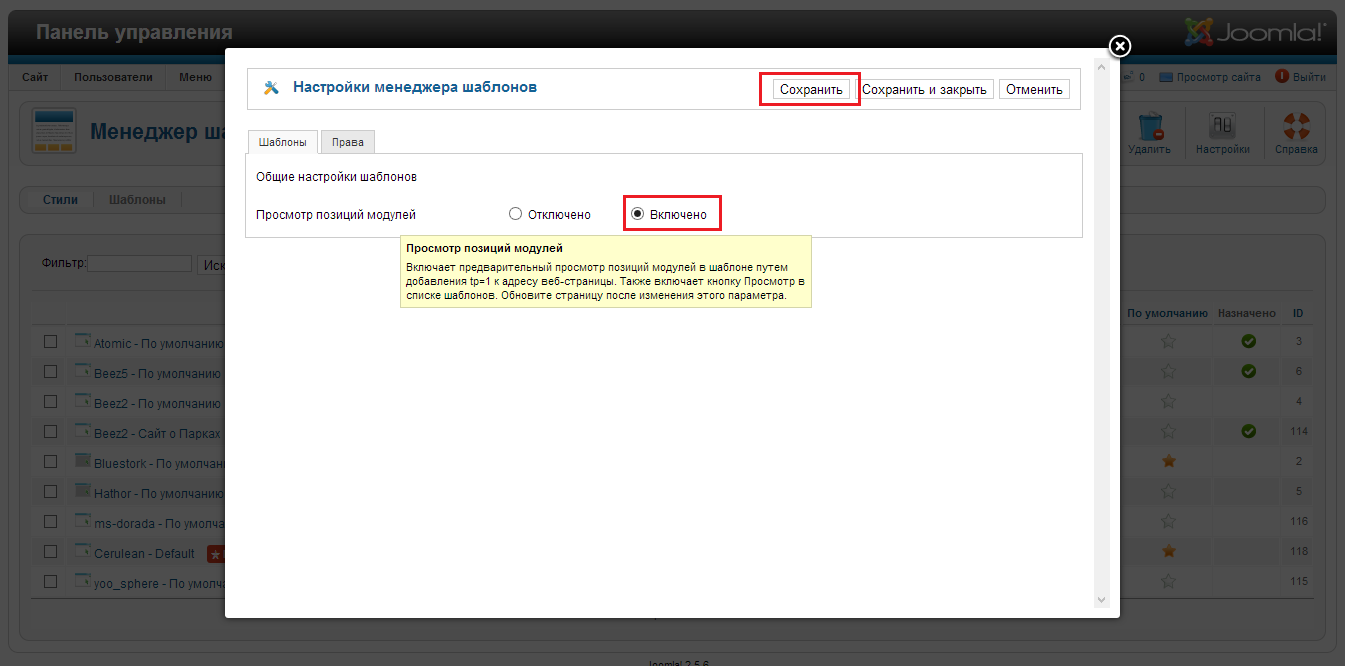
После того, как выяснили в какой позиции находятся модули, идем в Менеджер модулей - Ищем нужный модуль - Заходим в его настройки - В строке "Порядок" выбираем порядок расположения модуля в модульной позиции (все модули, которые находятся в одной позиции имеют порядок 1,2,3... ориентируйтесь на числа) - "Сохранить".
Подпишитесь на канал и получайте новые видео первыми!
joomla-secrets.ru
Модуль Joomla - установка и настройка
Здравствуйте, друзья! Сегодня я начну рассказывать еще про один вид расширений — модули Joomla. Сразу после установки Joomla доступно 24 стандартных модуля. Достаточно много, надо признать. Но прежде чем приступать к изучению каждого из них, рассмотрим основные принципы работы: установка модуля Joomal, настройка и вывод на сайт.

Что такое модули Joomla
Модуль Joomla (Мод) позволяет выводить информацию в специально отведенные для этого места в шаблоне, которые располагаются по периметру области контента Эти места называют позициями модулей. Их количество и расположение определяется исключительно используемым шаблоном Joomla.
Другими словами: шаблон — это каркас, на который мы вешаем основной материал в область контента, а другую побочную информацию в области модулей по краям страниц сайта. Что понимается под словом информация? Да много чего:
- меню;
- рекламные баннеры;
- форма поиска;
- статистика;
- и многое другое.
Кроме этого, модули могут не только выводить информацию, но и принимать ее от пользователя для дальнейшего использования. Например, модуль «Вход на сайт» принимает от пользователя логин и пароль для авторизации на сайте, а «Поиск» принимает запрос, обрабатывает его и выводит все страницы, в которых данный запрос встречается.
Надо сказать, что многие модули являются, своего рода, средством вывода информации из компонентов Joomla на страницы сайта. Например, за создание и работу с рекламными баннерами отвечает стандартный компонент «Банеры», а за их вывод на сайт уже одноименный модуль. То же самое с меню: для создания и настройки используется компонент «Менеджер меню», вывод же осуществляется с помощью мод «Меню».
Просмотр позиций модулей в шаблоне
 Функцию просмотра позиций модулей в шаблоне для начала следует включить. Для этого следует зайти в Менеджер шаблонов и в тулбаре нажать на кнопку «Настройки». На первой же вкладке включите опцию «Просмотр позиций модулей». Не забудьте сохранить изменения.
Функцию просмотра позиций модулей в шаблоне для начала следует включить. Для этого следует зайти в Менеджер шаблонов и в тулбаре нажать на кнопку «Настройки». На первой же вкладке включите опцию «Просмотр позиций модулей». Не забудьте сохранить изменения.

Теперь для просмотра позиций модулей в используемом шаблоне Joomla достаточно к URL адресу сайта добавить окончание /?tp=1. В итоге он примет следующий вид:
| http://vash-sayt.ru/?tp=1 |

Все позиции наглядно видны. Обратите внимание, каждая из них имеет свое название. Оно нам пригодится при выводе мода на сайт для определения его положения на странице.
Установка модуля Joomla и настройка
 Для работы с модулями в Joomla используется соответствующий менеджер. Для создания нового мода воспользуйтесь кнопкой «Создать» в тулбаре. Нажав на нее, появится список всех доступных модулей Joomla, из которого следует выбрать нужный.
Для работы с модулями в Joomla используется соответствующий менеджер. Для создания нового мода воспользуйтесь кнопкой «Создать» в тулбаре. Нажав на нее, появится список всех доступных модулей Joomla, из которого следует выбрать нужный.

Стандартных модулей 24, их изучению я посвящу отдельную статью. Пока же рассмотрим общие для всех модулей настройки, поэтому выбирайте для примера любой из них.
1. Подробно.

- Заголовок — название модуля.
- Показывать заголовок — показывать или нет заголовок на страницах сайта. Если тема не позволяет вывести заголовок для данного модуля, то в независимости от установленного в этой опции значения, заголовок выводится не будет.
- Позиция — определяет расположение модуля на странице. Жмем «Выбрать позицию» и из списка доступных выбираем по названию нужную позицию. Собственно, для этого и нужно было посмотреть названия и расположение позиций модулей в используемом шаблоне joomla, что я описал чуть выше.
- Состояние — всего три состояния: опубликован (добавлен на сайт), не опубликован (создан, но не выведен на сайт) и в корзине (фактически, удален).
- Доступ — позволяет задать уровни доступа. Описание уровней доступа я давал при рассмотрении работы с пользователями Joomla.
- Порядок — в каком порядке будут выводится модули, располагающиеся внутри одной позиции.
- Начало публикации — можно указать дату, начиная с которой мод появится на страницах сайта.
- Завершение публикации — дата, по достижению которой исчезнет с сайта. В сочетании с предыдущей опцией удобно выводить на сайт какую-то временную информацию. Например, опрос или оповещение.
- Язык — позволяет назначить язык модуля.
- Примечание — небольшая заметка, которая будет отображаться в списке модулей.
- ID — идентификационный номер.
- Описание модуля — краткое описание назначения модуля.
2. Привязка к пунктам меню.

Позволяет задать, на каких страницах сайта, данный модуль будет выводится:
- На всех страницах;
- Ни на одной странице;
- Только на указанных страницах;
- На всех, кроме указанных.
Для последних двух пунктов страницы придется выбирать в ручную.
Может несколько смутить тот факт, что вместо названия страниц даются пункты меню. Не удивляйтесь, просто в Joomla страница начинает существовать только тогда, когда для нее выделяется отдельный пункт в меню. С начала это кажется несколько странным, но со временем привыкаешь и к такому. Более подробный на этом вопросе я остановлюсь при изучении создания меню и его пунктов.
3. Дополнительные параметры

Из данного раздела настроек только часть опций одинакова для всех модулей, их и рассмотрим:
- Альтернативный макет — позволяет изменять саму структуру модуля. Создается в ручную по необходимости.
- Суффикс CSS-класса модуля — если макет отвечает за изменение структуры модуля, то суффиксы CSS-класов позволяют изменить его оформление (внешний вид). Суффиксы CSS-класов определяются используемым шаблоном. Зачастую, для бесплатных шаблонов Joomla такого нет. Дело усложняется тем, что даже если тема поддерживает альтернативные стили, их список здесь не увидеть. Единственный способ отыскать их, это зайти на сайт разработчиков данного шаблона и поискать там.
- Кэширование — применять кэширование для данного модуля или нет.
- Срок кэширования — продолжительность жизни кэша.
После настройки нажимаем на кнопку «Сохранить и закрыть» и возвращаемся к списку доступных модулей, где уже должен значится только что созданный.
Если хотите изменить настройки уже созданного модуля, просто нажмите на него левой клавишей мыши. Для быстрой смены состояния используются три кнопки в тулбаре: «Опубликовать», «Снять с публикации» и «В корзину».

Еще такой момент. Пока модуль редактируется каким-то пользователем Joomla, он блокируется для всех остальных пользователей. Если выйти из настроек не через кнопки «Сохранить и закрыть» или «Закрыть», а просто вернуться на предыдущую страницу, используя опцию браузера «назад», или вовсе открыть другой сайт в этой же вкладке, модуль останется заблокированным.

Рядом с названием заблокированного мода появляется иконка замка. Для снятия блокировки просто щелкните по ней.
На этом на сегодня закончим знакомство с модулями Joomla. Чтобы не пропустить продолжение, подписывайтесь на ленту новостей блога. Спасибо за внимание! Всех вам благ!
Лучший способ выразить благодарность автору - поделиться с друзьями!
Узнавайте о появлении нового материала первым! Подпишитесь на обновления по email:
Следите за обновлениями в Twitter и RSS.
fairheart.ru
Модули Joomla - настройка и особенности
Как и во многих CMS, модули в Joomla тоже играют одну из основных ролей при показе различной информации в шаблоне на вашем сайте. В статье вы найдете полезную информацию об особенностях, установке и настройке модулей в Joomla.
Что такое модули в Joomla
Основной структурный элемент любой страницы сайта на CMS Joomla – это модуль, содержащий в себе тот или иной тип данных. Модули позволяют выводить на страницу практически любую информацию – обычный текст, программный код, изображения, аудио и видеоплееры, разнообразные виджеты и т.д. Присваивая модули тем или иным позициям шаблона Joomla, мы формируем внешний вид страницы и всего сайта в целом.

Как правило, модули Joomla отвечают за вывод любой информации помимо основного контента сайта, то есть текстовых статей и публикаций. Эта особенность обуславливает тот факт, что большинство позиций для модулей расположено в сайдбарах, футере и хедере (вывести модуль с произвольным содержимым посреди области основного контента вряд ли получится). Список и расположение конкретных позиций для вывода модулей зависит от используемого шаблона Joomla. В некоторых шаблонах позиций для модулей очень мало, а в других очень много (ввиду особенностей макета и дизайна). Чтобы увидеть все доступные позиции для модулей у конкретного шаблона, нужно выбрать этот шаблон в качестве основного, затем открыть главную страницу сайта и добавить к URL-адресу конструкцию ?tp=1. К примеру, www.вашсайт.ru/?tp=1. У каждой доступной позиции будет указано название – position-1, position-2 и т.д. В дальнейшем названия этих позиций пригодятся вам при настройке каждого конкретного модуля.
Создание нового модуля в Joomla
Создание нового модуля в Joomla происходит посредством «Менеджера Модулей» (тут все логично). Заходим в «Менеджер», жмем кнопку «Создать» и выбираем один из доступных типов модулей. Всего доступно 24 типа – HTML-код, баннеры, статистика, навигатор сайта, новые пользователи, меню, ссылки и т.д. Выбор типа зависит от того, для чего именно модуль создается. К примеру, если вам нужно добавить форму авторизации, то выбирайте модуль «Вход на сайт», если необходимо добавить произвольный код, то выбирайте «HTML-код».
Предположим, что нам нужно вывести главное или какое-то другое меню в Joomla. Поэтому будем использовать одноименный тип модуля («Меню»). После выбора типа перед нами откроется панель редактирования. В первую очередь, указываем заголовок, к примеру, «Главное меню». Далее можно выбрать, будет ли заголовок отображаться (варианты «Да» и «Нет»). Чуть ниже указываем позицию нашего модуля. О том, как эту самую позицию определить, мы рассказывали выше. Для главного меню, если оно является вертикальным, желательно выбрать позицию в верхней части бокового сайдбара. Если меню горизонтальное, то идеально подойдет позиция под хедером (заголовком, шапкой сайта). В пункте «Состояние» выбираем «Опубликовано». Пункт «Доступ» позволяет выбрать, кто именно сможет видеть данный модуль. В нашем случае это все пользователи, ведь главное меню должно быть доступно всем без исключения. Пункт «Порядок» позволяет настроить порядок вывода нашего модуля в том случае, если на данной позиции расположены другие модули (указываем, что будет показывать в первую очередь, а что – во вторую). Опции «Начало публикации» и «Конец публикации» позволяют задать дату, с которой модуль начнет отображаться на странице, а также дату, после которой модуль перестанет отображаться. Обычно данную опцию используют в том случае, когда необходимо вывести какое-либо сообщение или объявление для всех пользователей сайта (которое будет актуальным лишь на протяжении ограниченного промежутка времени). В случае с главным меню ограничивать показ модуля по времени не имеет смысла. В пункте «Язык» можно выбрать один из доступных для модуля Joomla языков. В пункте «ID» указан порядковый номер и тип модуля.
Теперь идет небольшой раздел под названием «Привязка к пунктам меню». Здесь можно указать, на каких именно страницах будет отображаться созданный нами модуль. Доступно несколько вариантов для выбора. Во-первых, на всех страницах сайта. Во-вторых, ни на одной странице. В-третьих, только на определенных страницах (придется их указать). В-четвертых, на всех кроме определенных страниц (также придется указать эти страницы). Так как наш модуль выводит главное меню, то выбираем пункт «На всех страницах».
Третий раздел называется «Дополнительные параметры». В общем, здесь можно ничего не трогать, но мы все равно рассмотрим основные настройки данного раздела. В пункте «Альтернативный макет» можно указать путь к специально созданному макету для данного модуля. Пункт «Суффикс CSS-класса модуля» позволяет приписать к используемому модулю отдельный суффикс CSS-класса (работает далеко не во всех шаблонах). Благодаря этому можно изменить внешний вид модуля и его структуру. В пункте «Кэширование» можно включить кэш для данного модуля. В пункте «Срок кэширования» указываем время жизни кэша в минутах. После всех настроек жмем кнопку «Сохранить и закрыть». В принципе, на этом все.
В заключение стоит сказать, что если с сайтом на Joomla работают сразу несколько модераторов или администраторов, то при редактировании какого-либо модуля он будет заблокирован для остальных модераторов и администраторов – напротив названия появится специальная иконка в виде замка. Чтобы снять блокировку, нужно щелкнуть по иконке.
Модули Joomla – настройка и особенности
5 (100%) 5 votes
Поделиться в соц. сетях:
vscode.ru
Как определить расположение позиций модулей в Joomla 2.5 и 3
Шаблон Joomla состоит из набора позиций для модулей Joomla расстановленных в определенных частях шаблона. Данная расстановка позиций модулей позволяет разработчикам сайтов гибко формировать шаблон сайта. Для того, чтобы определить расположения позиций модулей в шаблоне, выполните следующие действия:
- В административной панели сайта войдите в раздел "Менеджер шаблонов"
Для Joomla 2.5


Для Joomla 3


- Откроется менеджер шаблонов. Далее необходимо перейти в настройки менеджера шаблонов.
Для Joomla 2.5


Для Joomla 3


- В настройках менеджера шаблонов необходимо включить просмотр позиций модулей.
Для Joomla 2.5


Для Joomla 3


- После включения просмотра позиций модулей, в адресной строке браузера необходимо ввести "ваш-сайт/?tp=1", где ваш-сайт - адрес вашего сайта.


Чтобы скачать и распечатать инструкцию Вам следует разблокировать ссылку, выполнить следующие действия:
Добавить комментарий
era-it.ru